Croft Manor ၏ လျှို့ဝှက်ဆန်းကြယ်မှုများကို စူးစမ်းပါ တတိယလူမြင်ကွင်းပစ်ခတ်မှု အင်္ဂါရပ်အသစ်ကို ခံစားပါ ဇွန်လ ၁၉ ရက်မှစတင်၍ ရရှိနိုင်ပါသည် Zen Studios သည် Tomb Raider နှင့် စိတ်လှုပ်ရှ
စာရေးသူ: Claireစာဖတ်ခြင်း။:1
နှစ်ပေါင်းများစွာကြာပြီးနောက်၌ပင် Minecraft သည် Sandbox Gaming World တွင်ခေါင်းဆောင်တစ် ဦး ဖြစ်နေဆဲဖြစ်သည်။ ၎င်း၏အဆုံးမဲ့ခရီးများ, တက်ကြွသောကမ္ဘာမျိုးဆက်နှင့်မြှောက်ထားခြင်းအတွက်ခိုင်လုံသောပံ့ပိုးမှုဖြင့်၎င်းဂိမ်းသည်တီထွင်ဖန်တီးမှုအတွက်အကန့်အသတ်မရှိအခွင့်အလမ်းများကိုပေးသည်။ သင်၏ Minecraft စွန့်စားမှုစတင်ရန်သင်ပထမဆုံးပြုလုပ်ရန်လိုအပ်သည့်ပထမဆုံးအဆင့်များသို့ငုပ်ပါစေ။
သင်၏ Minecraft ခရီးကိုစတင်ရန် Microsoft အကောင့်တစ်ခုဖန်တီးရန်လိုအပ်သည်။ တရားဝင် minecraft ဝက်ဘ်ဆိုက်သို့ ဦး တည်ပါ။ ထိပ်ညာဘက်ထောင့်ရှိ "Sign In" ခလုတ်ကိုနေရာချထားပါ။ ၎င်းကိုကလစ်နှိပ်ပြီးအကောင့်အသစ်တစ်ခုဖန်တီးရန်အချက်ပြပါလိမ့်မည်။ သင်၏အီးမေးလ်လိပ်စာကိုထည့်ပါ။ ထို့နောက်ထူးခြားသော Username ကိုရွေးချယ်ပါ။ အကယ်. ၎င်းကိုယူပြီးပါကစနစ်သည်အခြားရွေးချယ်စရာများကိုအကြံပြုလိမ့်မည်။
သင်၏အသေးစိတ်အချက်အလက်များကိုဖြည့်ပြီးနောက်, သင့်ထံပို့လိုက်သောကုဒ်ကိုရိုက်ထည့်ခြင်းဖြင့်သင်၏အီးမေးလ်လိပ်စာကိုအတည်ပြုပါ။ အီးမေးလ်ကိုသင်မတွေ့ပါကသင်၏ spam ဖိုင်တွဲကိုစစ်ဆေးပါ။ အတည်ပြုပြီးသည်နှင့်သင်၏ပရိုဖိုင်းကိုသင်၏ Microsoft Account နှင့်ချိတ်ဆက်ထားသည်။ သင်ဂိမ်းကိုမ 0 ယ်သေးပါကယခုပြုလုပ်ရန်အချိန်ဖြစ်သည်။ 0 က်ဘ်ဆိုဒ်ရှိစတိုးဆိုင်သို့သွားပါ, သင်ကြိုက်နှစ်သက်သောဗားရှင်းကိုရွေးချယ်ပြီးသင်၏ 0 ယ်ယူရန်ညွှန်ကြားချက်များကိုလိုက်နာပါ။
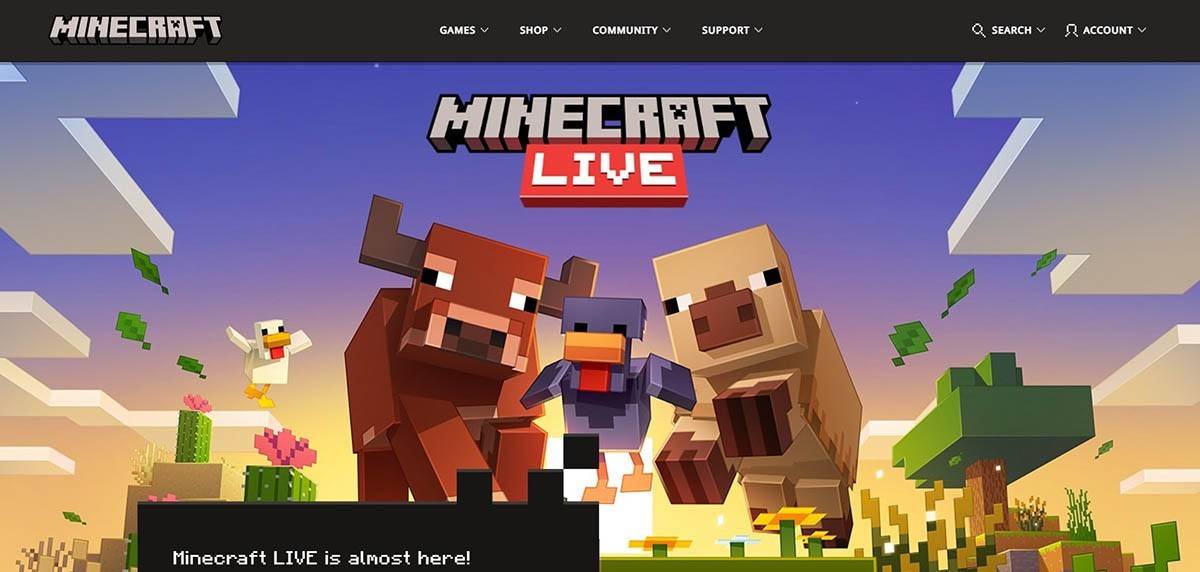 Image: Minecraft.net
Image: Minecraft.net
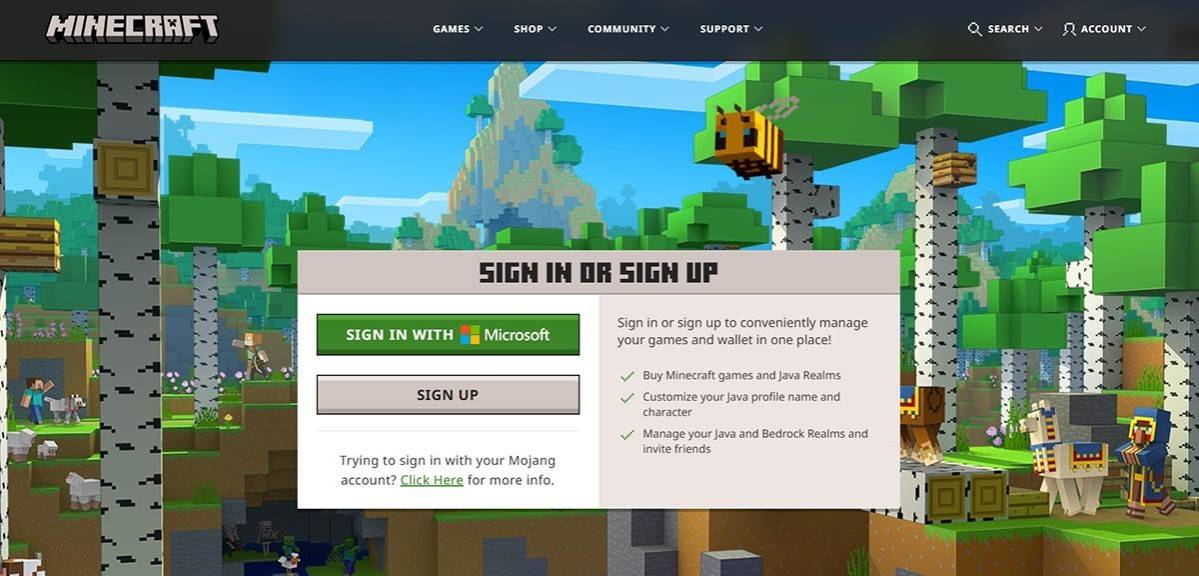 Image: Minecraft.net
Image: Minecraft.net
PC Player များအတွက် MINECRAFT သည် Java Edition နှင့် Bedrock Edition ကိုအဓိကမူကွဲနှစ်မျိုးရှိသည်။ Java Edition သည် Windows, MacOS နှင့် Linux တို့နှင့်လိုက်ဖက်သော Java Edition ကိုတရားဝင် Minecraft ဝက်ဘ်ဆိုက်မှဒေါင်းလုပ်ဆွဲနိုင်သည်။ Launcher ကို Install လုပ်ပါ, သင်၏ MOOKOFF သို့မဟုတ် MOJAK အကောင့်ဖြင့်လော့ဂ်အင်လုပ်ပါ။ သင်ကစားလိုသောဗားရှင်းကိုရွေးချယ်ပါ။
သင်၏ပထမဆုံးလွှတ်တင်မှုတွင်သင်၏ Microsoft အကောင့်ဖြင့်ဝင်ရောက်ရန်သင့်အားတောင်းဆိုလိမ့်မည်။ အကယ်. သင်သည်တစ်ကိုယ်တော်ကိုကစားနေပါက "Create New World" ကိုနှိပ်ပါ။ "ရှင်သန်မှု" ကိုရွေးချယ်ပါ - "ရှင်သန်မှု" ကိုရွေးချယ်ပါ။
Multiplayer အတွက် "Play" အပိုင်း, ထို့နောက် "ဆာဗာများ" tab ကို ဦး တည်ပါ။ သင်ဖိတ်ကြားချက်ရှိပါက Public server တစ်ခုသို့မဟုတ် Private server ၏အိုင်ပီလိပ်စာကိုထည့်နိုင်သည်။ ကမ္ဘာပေါ်တွင်သူငယ်ချင်းများနှင့်ကစားရန်, ကမ္ဘာကြီးကိုဖန်တီးရန်သို့မဟုတ်တင်ရန် Settings သို့သွားပါ။
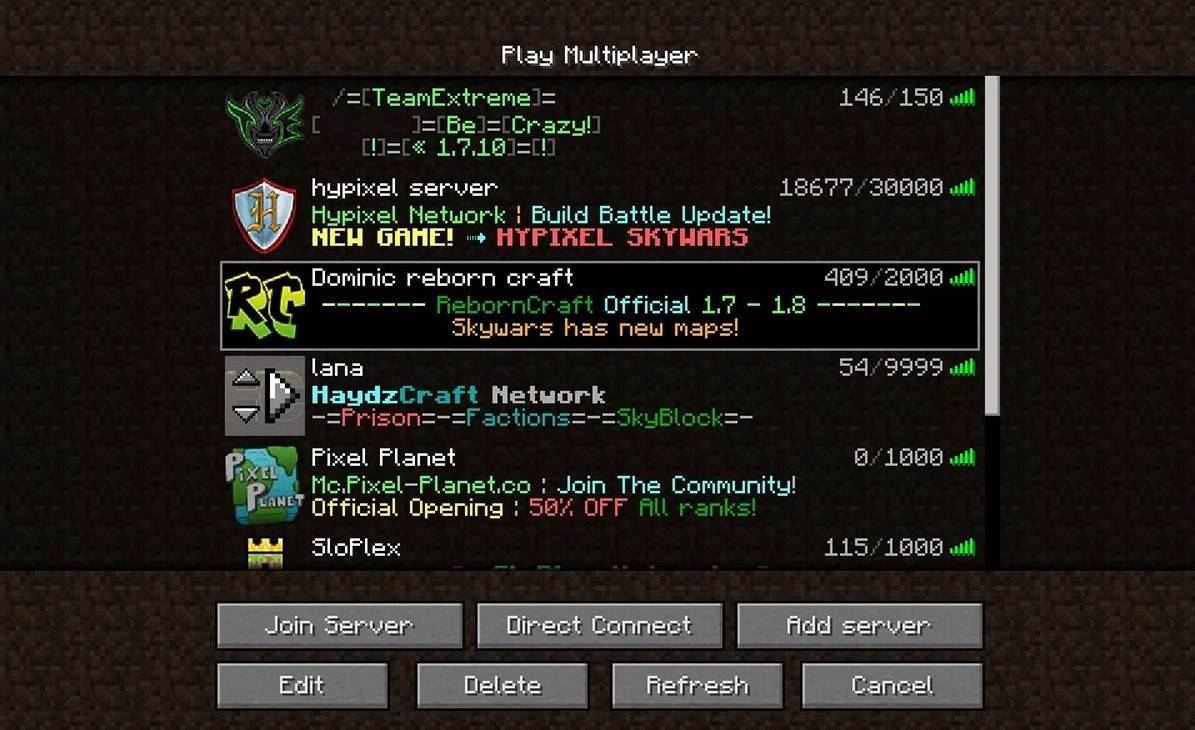 image: aiophotoz.com
image: aiophotoz.com
Xbox consoles (Xbox 360, Xbox One Xbox one, Xbox Series X / S) တွင် Microsoft Store မှ Minecraft ကို download လုပ်ပါ။ ၎င်းကိုသင်၏မူလမြင်ကွင်းမှဖွင့်ပြီးအောင်မြင်မှုများနှင့် 0 ယ်ယူမှုများပြုလုပ်ရန်သင်၏ Microsoft အကောင့်ဖြင့်လော့ဂ်အင်လုပ်ပါ။
PlayStation အသုံးပြုသူများ (PS3, PS4, PS5) သည် MINECRAFT ကို PLAYSTATation စတိုးမှတဆင့် 0 ယ်ယူနိုင်သည်။ မူလမြင်ကွင်းမှစတင်ပြီး Cross-Platform Play ကိုခံစားရန်သင်၏ Microsoft အကောင့်ဖြင့် log in လုပ်ပါ။
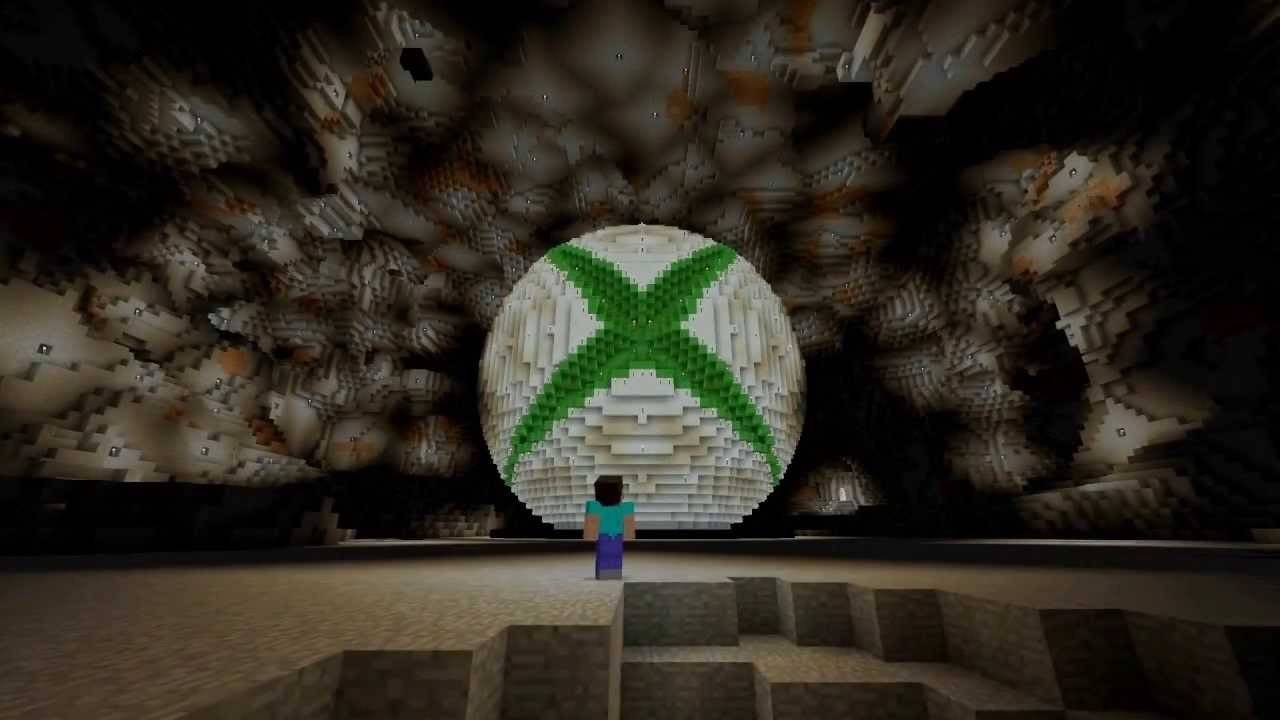 image: youtube.com
image: youtube.com
မိုဘိုင်းဂိမ်းအတွက် iOS သို့မဟုတ် Google Play အတွက် app စတိုးမှ app စတိုးမှ Minecraft မှ 0 ယ်ယူပါ။ တပ်ဆင်ပြီးနောက်သင်၏ Microsoft အကောင့်ဖြင့်ဝင်ရောက်ပါ။ မိုဘိုင်းဗားရှင်းသည်မတူညီသောကိရိယာများတွင်သူငယ်ချင်းများနှင့်ပူးပေါင်းရန် Cross-Platform Play ကိုထောက်ပံ့သည်။
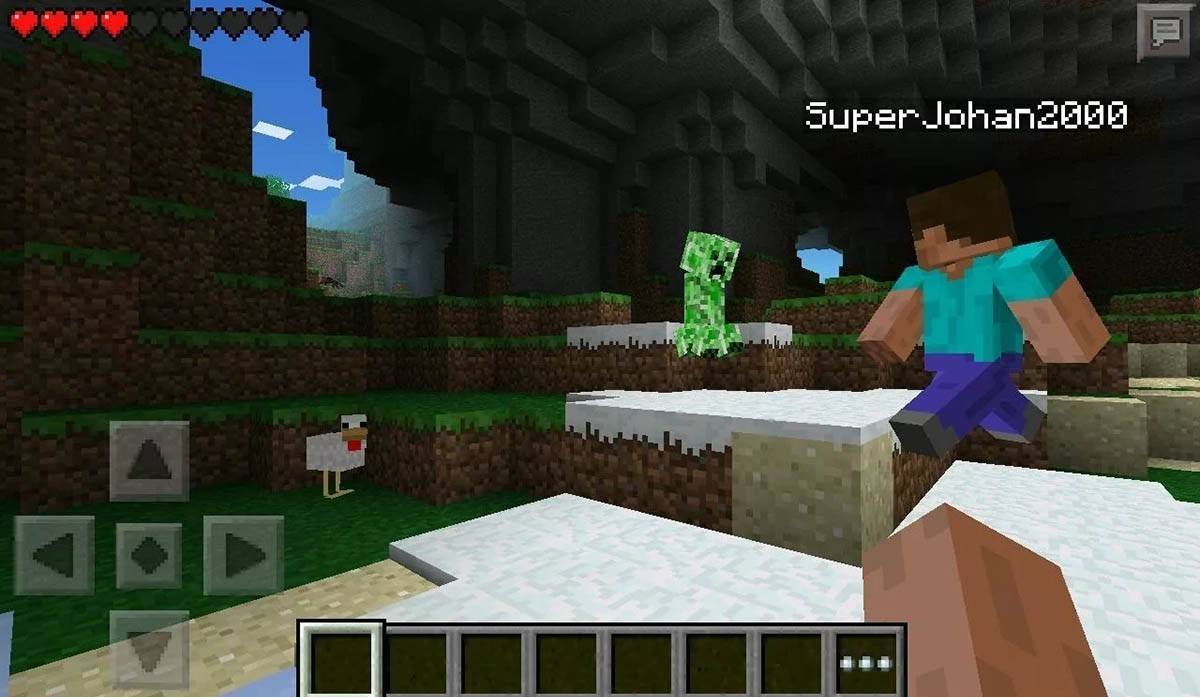 image: storage.googleapis.com
image: storage.googleapis.com
Bedrock Edition သည်ဖော်ပြသည့်ကိရိယာများအားလုံးတွင် Cross-platform ကစားခြင်းကိုအထောက်အကူပြုကြောင်းသတိပြုသင့်သည်။ သို့သော် Java Edition သည် PC နှင့်သာကန့်သတ်ထားသည်။
MINECRAFT မှထွက်ပေါက်သည်ပလက်ဖောင်းများ ဖြတ်. ရိုးရှင်းပါသည်။ PC တွင်ဂိမ်းမီနူးသို့ဝင်ရောက်ရန် Esck ခလုတ်ကိုနှိပ်ပါ။ "သိမ်းဆည်းခြင်းနှင့်ဆေးလိပ်ဖြတ်" ကိုနှိပ်ပါ။ ၎င်းသည်သင့်အားပင်မ menu သို့ပြန်ပို့သည်။ လုံးဝထွက်ရန် program ကိုပိတ်ပါ။
Consoles တွင် Pause menu ကိုဖွင့်ရန် GAMEPAD ကိုသုံးပါ, "Save Note" ကိုရွေးပါ, ထို့နောက် "Home" ခလုတ်ကိုရွေးချယ်ခြင်းနှင့်ထွက်ရန်ရွေးချယ်ခြင်းဖြင့် "Save" ခလုတ်ကို နှိပ်. Console's home menu မှတဆင့်ထွက်ပါ။
မိုဘိုင်းထုတ်ကုန်များအတွက် "Save နှင့် Quit" option ကိုဂိမ်းမီနူးတွင်တွေ့ရသည်။ အက်ပလီကေးရှင်းကိုအပြည့်အဝပိတ်ရန်သင်၏ device ၏ system menu ကိုသုံးပါ။ Android တွင်အက်ပလီကေးရှင်းများနှင့်အနီးကပ် minecraft သို့ဝင်ရောက်ရန်အောက်ခြေမှတက်ပွတ်ဆွဲပါ။ iOS တွင် "Home" ခလုတ်ကိုနှစ်ချက်နှိပ်ပါသို့မဟုတ် app ကိုပိတ်ရန်ပွတ်ဆွဲပါ။
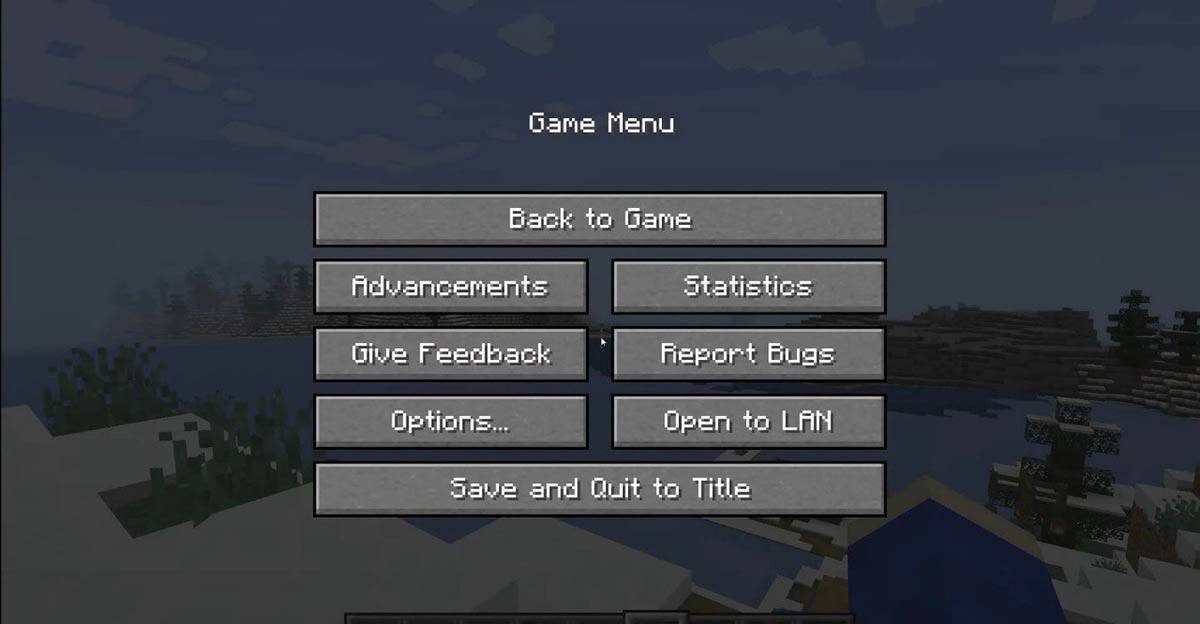 image: tlaicher.org
image: tlaicher.org
ဤအခြေခံများနှင့်ဖုံးလွှမ်းနေသောကြောင့်သင်အားလုံးသည်မည်သည့်ကိရိယာကိုမဆိုသင်၏ Minecraft စွန့်စားမှုကိုစတင်ရန်သတ်မှတ်ထားသည်။ MINECRAFT ၏ blocky world တွင်သင်၏တစ်ကိုယ်တော်စူးစမ်းရှာဖွေခြင်းနှင့်သမဝါယမကစားခြင်းကိုခံစားပါ။
 နောက်ဆုံးရဆောင်းပါးများ
နောက်ဆုံးရဆောင်းပါးများ 10
2025-08